Las 5 mejores formas eficientes de hacer un video multipantalla
Hay casos en los que queremos que nuestros videos se reproduzcan al mismo tiempo y en la misma pantalla. De alguna manera nos hace sentir que se ve aún mejor si están en la misma pantalla.
Lo bueno es que hay una solución a su problema, es mediante la creación de un video en pantalla dividida. Pero puedes estar preguntando ¿Cómo puedo hacer un video en pantalla dividida? Todas las respuestas a sus consultas serán respondidas en esta publicación, así como las herramientas adecuadas que pueden ayudarlo a hacerlo posible. Eche un vistazo a la lista de enfoques a continuación.
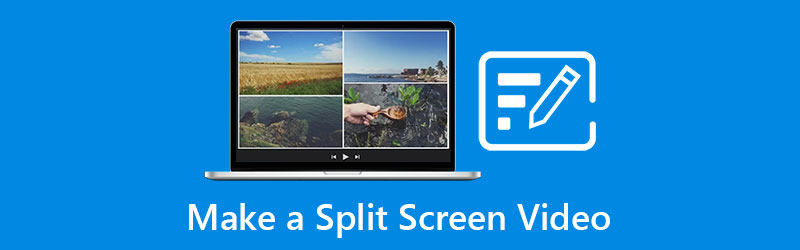
- Parte 1. Cómo hacer un video de pantalla dividida en el escritorio
- Parte 2. Cómo hacer un video de pantalla dividida en el teléfono
- Parte 3. Preguntas frecuentes sobre cómo hacer un video en pantalla dividida
Parte 1. Cómo hacer un video de pantalla dividida en el escritorio
En esta parte, compartiremos los dos programas principales que puede descargar en su dispositivo Mac y Windows si va a hacer un video en pantalla dividida. Vea las herramientas que se mencionan en esta parte, así como el procedimiento paso a paso sobre cómo funciona esta herramienta.
1. Vidmore Video Converter
El primero en el que puede confiar para hacer un video en pantalla dividida es el Vidmore Video Converter. Esta aplicación era compatible con dispositivos Mac y Windows, lo que hace que sea aún más conveniente para los usuarios elegir. Aparte de eso, esta aplicación tiene una característica en la que puede comprender fácilmente la herramienta de edición que ofrece.
Vidmore ofrece muchos diseños para hacer que sus videoclips sean aún más sorprendentes. Y para agregar diversidad en su collage de videos, puede elegir algunos de los filtros incorporados que ofrece esta aplicación. Y para que comprenda mejor esta poderosa aplicación, estos son los pasos a continuación.
Paso 1: Obtén la aplicación de video de pantalla dividida
Para empezar, descargue la aplicación de video en pantalla dividida presionando uno de los botones a continuación. Luego, instálelo y ejecútelo en su dispositivo.
Paso 2: agregue sus archivos de video
Una vez que la aplicación se esté ejecutando en su dispositivo, haga clic en el Collage pestaña en la parte superior de la interfaz principal de la herramienta. Te llevará a la Collage , luego elija la plantilla que prefiera y agregue los videoclips de su biblioteca que desea dividir.
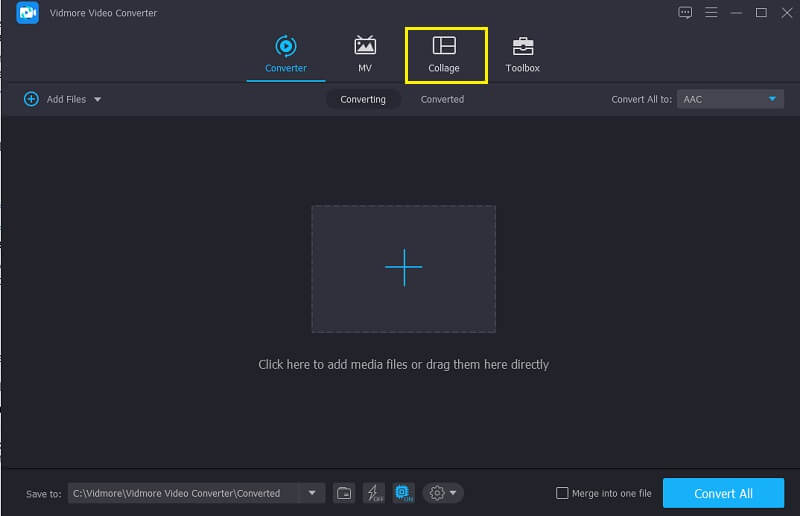
Paso 3: haz un video de pantalla dividida
Después de agregar los videoclips que desea combinar en una pantalla, no dude en elegir qué tipo de diseño aplicará a sus videos. Y si desea que sus videos sean más atractivos, haga clic en el Filtrar sección para aplicar los efectos que desee.
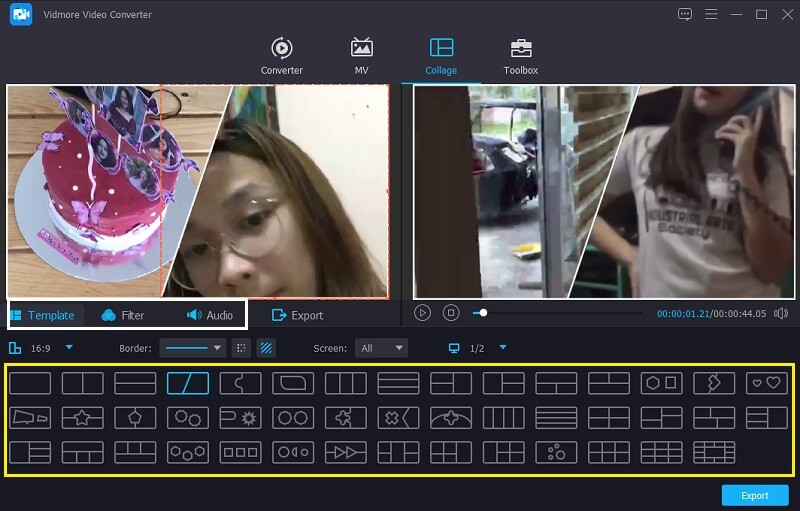
Paso 4: Exportar video en pantalla dividida
Después de hacer el video de pantalla dividida, haga clic en el Exportar pestaña en la parte inferior de la herramienta, elija el formato que necesite y haga clic en Iniciar Exportación para obtener el video en pantalla dividida.
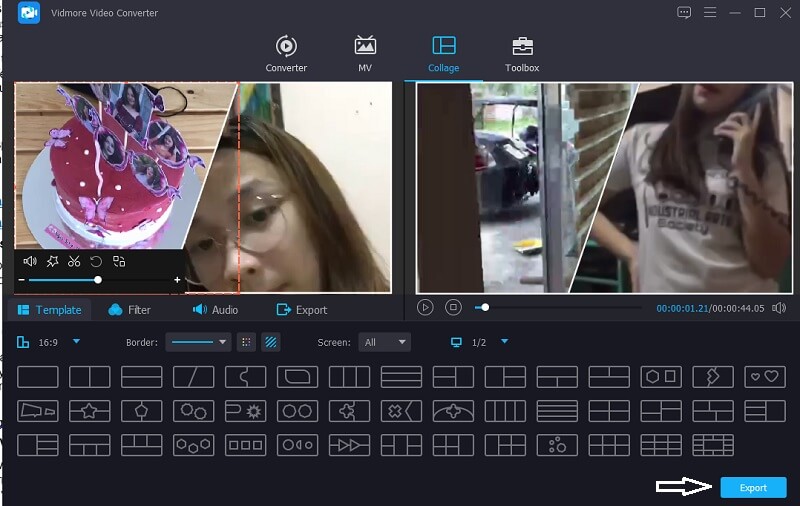
2. Estudio de video
Otro software que puede considerar usar es la aplicación Video Studio. Esta aplicación también puede ayudarlo a hacer un video en pantalla dividida, ya que tiene características que realmente están destinadas a combinar clips de video. También le permite cortar, recortar, recortar y dividir videos directamente en la interfaz principal de la herramienta, además de ofrecer diferentes filtros, efectos y otras herramientas de edición para hacer que sus videos sean más atractivos. Y para una mejor comprensión de esta herramienta, aquí está la información de la guía a continuación.
Paso 1: Descargue e instale Video Studio. Abra la aplicación y vaya a la Editar sección. Una vez que esté dirigido a las funciones de edición, haga clic en el Proyecto instantáneo de su biblioteca.
Paso 2: Después de eso, haga clic en el Pantalla dividida en la lista de carpetas que aparecerán. Arrastre el diseño que desea usar en sus videos y suéltelo en el Cronología. Después de eso, ahora puede agregar los videos que desea combinar en una pantalla.
Paso 3: Una vez que esté de acuerdo con la pantalla de video dividida que ha creado, haga clic en el Compartir panel y elija el formato que necesita y haga clic en el comienzo en la parte inferior del video.
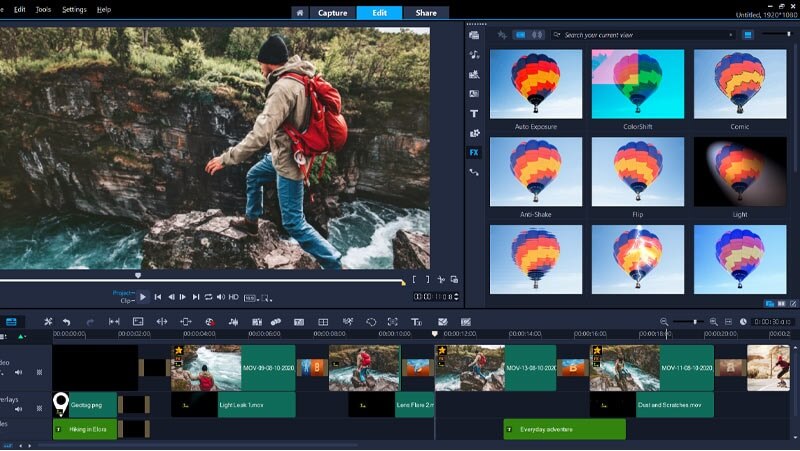
Parte 2. Cómo hacer un video de pantalla dividida en el teléfono
Hoy en día, no hay forma de que un dispositivo móvil no pueda realizar una determinada tarea. Porque siempre hay una aplicación que extenderá su mano para ayudar a los usuarios de dispositivos móviles a hacer las cosas de acuerdo a lo que quieran, ejemplo de esto es hacer una pantalla de video dividida. No solo las computadoras de escritorio pueden hacer esto, sino también los dispositivos móviles. Y ahora, si desea hacer una pantalla de video dividida usando su dispositivo móvil, aquí están las herramientas escritas a continuación.
1. Video Collage - Creador de collages
¿Necesita una aplicación que esté integrada para crear una pantalla de video dividida? Considere la posibilidad de utilizar Video Collage. Puede crear fácilmente un video dividido aquí y elegir un fondo como complemento para hacer que sus videos sean atractivos. Para ayudarlo a usar esto, aquí está la lista de enfoques a continuación.
Paso 1: Descargue e instale la aplicación. Una vez que la aplicación se esté ejecutando, seleccione una de las Plantillas a continuación y tóquelo. Le dará una opción si desea agregar una foto o un video.
Paso 2: Después de agregar los videoclips, puede controlar el tamaño, los efectos y el color de sus videos.
Paso 3: Una vez que haya terminado, haga clic en el Grabación de vídeo para generar el video y, una vez generado, ahora puede compartirlo o descargarlo en su dispositivo.
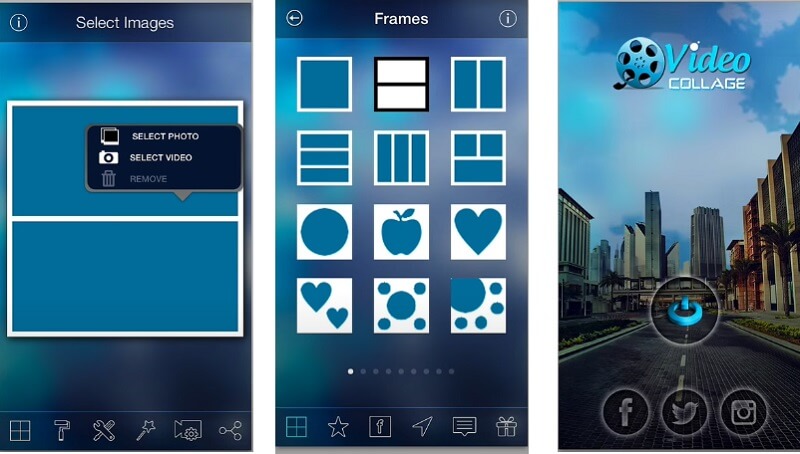
2. Vidstitch Free - Video Collage
En Vidstitch, puede crear pantallas de video divididas fácilmente con la ayuda de su dispositivo Android. Debido a su interfaz fácil de usar, ¡puedes hacer fácilmente un video increíble en un instante! ¿Quieres saber cómo hacer pantallas de video divididas en esta aplicación? Eche un vistazo a los pasos a continuación.
Paso 1: Descargue e instale Vidstitch Free desde Google Play y luego ábralo en su programa.
Paso 2: Selecciona el Plantilla que desee y luego haga clic en el Seleccionar video para que agregue el video que desea combinar en una pantalla.
Paso 3: Después de ajustar los videos a su diseño deseado, haga clic en el Salvar pestaña para importar la pantalla de video dividida en su Librería fotográfica.
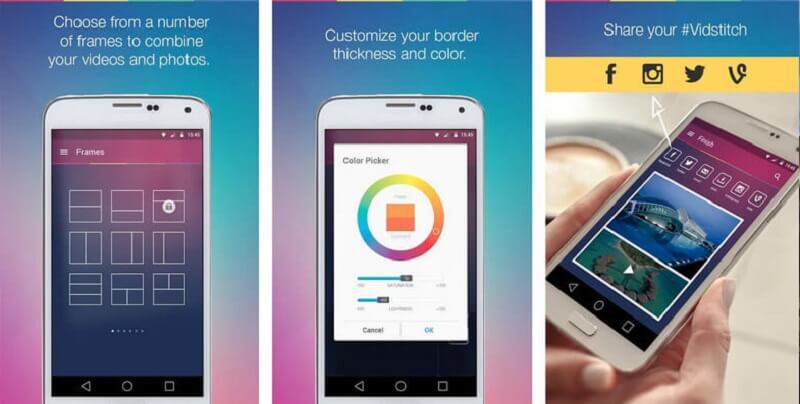
3. iMovie
Si está buscando una aplicación que haga una pantalla de video dividida en su dispositivo iPhone, puede contar con la aplicación iMovie. Es una de las aplicaciones más populares que tiene mucho que ofrecer. Y para darle una guía sobre cómo funciona esta herramienta, confíe en el procedimiento a continuación.
Paso 1: Abra su aplicación iMovie y haga clic en el Nuevo proyecto, seleccione el videoclip que desea editar.
Paso 2: Habilite el videoclip y haga clic en el Más firmar para agregar el siguiente video que desee y haga clic en el Pantalla dividida opción que aparecerá en la pantalla.
Paso 3: Después de haber creado una pantalla de video dividida en iMovie, ahora puede hacer clic en el Hecho pestaña y luego la Enviar en la parte inferior de la pantalla, luego haga clic en el Guardar video para guardar correctamente su video.
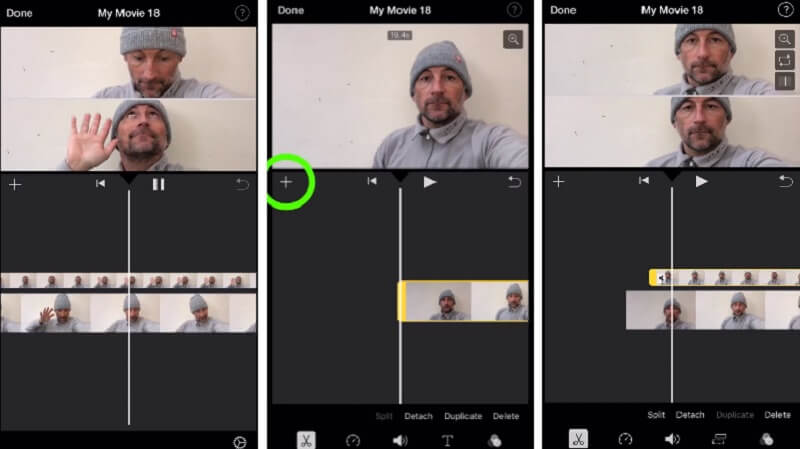
Parte 3. Preguntas frecuentes sobre cómo hacer un video en pantalla dividida
1. ¿Para qué se usa un video de pantalla dividida?
Se puede utilizar para comparar dos escenas o elementos diferentes, antes y después de las tomas, las expectativas y la realidad, etc. Puedes verlo en videoclips, comerciales, películas, etc.
2. ¿Por qué la pantalla de video dividida en Video Collage - Collage Maker se corta en dos archivos?
La razón es que el límite máximo es de solo 120 segundos. Si el video excede los 120 segundos, se dividirá.
3. ¿Puedo insertar música de fondo en el video de pantalla dividida?
Con eso, puede usar Vidmore Video Converter, ya que le permite insertar música de fondo. Después de hacer una pantalla dividida, haga clic en la pestaña Audio y marque el signo más, luego elija la música que desea agregar en su video de pantalla dividida.
Conclusión
Toda la información dada arriba son las aplicaciones que le ayudarán hacer un video en pantalla dividida. ¡Empiece a crear su vídeo ahora con la ayuda de estas herramientas!
Edición de video
-
Vídeo en pantalla dividida
-
Hacer una pelicula
-
Hacer presentación de diapositivas


